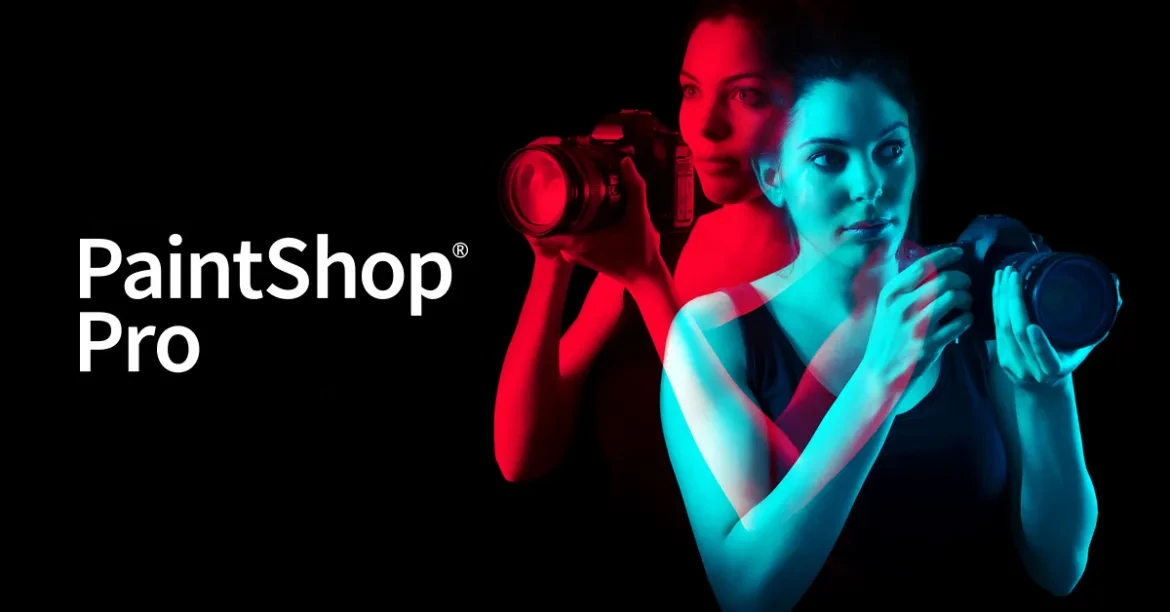PaintShop Proとは何ですか?
PaintShop Pro によって開発された高度な画像エディタです Corel。 ラスターグラフィックとベクターグラフィックの両方をサポートしています。 PaintShop Proは、色補正やノイズ除去などの単純なツールから、スクリプトやバッチ画像処理などのより高度なツール、AIを利用したコンテンツ対応編集などの最先端のテクノロジーまで、ユーザーに多くのツールを提供します。
PaintShopは、何百もの異なるカメラモデルのRAWファイルを処理したり、複数の画像を組み合わせてHDR画像を作成したり、特定の画像の問題を自動的に調整および修正したりすることができます。 これは長い歴史を持つ非常に有能なエディターです。最初のバージョンは1990年にリリースされました。これらすべての年月にわたって、開発者はこれらすべての機能を追加するだけでなく、正確にほぼ完全に機能するように改良する時間がありました。真のプロフェッショナルツールの
ただし、このプログラムには欠陥があります。 今日まで、PaintShopはWindows以外では利用できませんでした。 また、開発者はPaintShopを他のプラットフォームに移植する価値はないと感じているかもしれませんが、MacでPaintShopProを実行したいという人々がいるという事実は変わりません。 ありがたいことに、これを行うにはいくつかの方法があります–以下のガイドでそれらについて学びます。
PaintShop ProがMacで動作しないのはなぜですか?
一部のアプリがMacで実行されない理由はいくつかあります。 MacまたはmacOSバージョンとの互換性がない可能性があります。 また、MacOSCatalinaとBigSurは32ビットアプリをサポートしていません。 ほとんどの開発者は新しい64ビットバージョンのアプリを設計していますが、それにもかかわらず、32ビットMacでしか実行できないアプリはまだ何百もあります。 私たちの場合、その理由は PaintShop Pro ネイティブMacintoshバージョンは単に存在しません。 現時点では、 情報なし リリース日とPaintShopProがMacで利用可能になる可能性について。
Mac で PaintShop Pro を実行する方法
Mac /MacBookでPaintShopProを実行するための最も一般的なソリューションは、仮想化ソフトウェアです。 エミュレータは通常Macにかなりの計算能力を必要としますが、Parallels、VirtualBox、VMWareなどの一部は、マシンのパフォーマンスの低下を最小限に抑えて、OSXでさまざまなプログラムを実行するのに役立ちます。 。 さらに、それらの一部はDirectX 11と互換性があり、グラフィックが要求されるアプリやゲームの実行に役立ちます。 また、Parallelsプログラム(Windowsデスクトップ)とOS Xの間で、デスクトップを変更したり、ファイルを自由にコピーしたりできます。
Parallelsを介したPaintShopProの実行

MacでPaintShopProを実行する場合は、 Parallels Desktop 解決策になる可能性があります。 これは、DirectXとGPUを完全にサポートするMacでのWindows仮想化を可能にするアプリケーションです。 簡単に言うと、これは、数回クリックするだけでWindows 10をMacにインストールし、MacOSとWindowsを即座に切り替えることができることを意味します。 そのため、通常のPCと同じように、Windowsを実行してPaintShopProをインストールできます。
他の仮想マシンを介してPaintShopProを実行する
もうXNUMXつの人気のある仮想化プログラムは VMware Fusion。 それは、 ソフトウェアハイパーバイザー これにより、Windows、Linux、FreeBSD、Solarisなどのゲストオペレーティングシステムなどの仮想マシンを実行できます。 Fusionの現在のバージョンは、ハードウェアアクセラレーションによるDirectX11およびOpenGL4.1機能を仮想マシンに提供します。これにより、仮想マシンは、GPUを多用する重いアプリケーションやゲームを最高の3Dグラフィックスで実行できます。
VirtualBox、Wine、およびQEMUを試すこともできますが、後者のXNUMXつはユーザーがあまりアクセスできないため、使用するには高度なコンピュータースキルが必要です。
リモートサーバーでPaintShopProを実行する
強力なWindowsベースのサーバーと高速インターネット接続がある場合、別の方法は、サーバーマシン(クラウドまたはリモートデスクトップ)上のWindowsで実行されているPaintShop Proで、Macから画面を確認することです。
TeamViewer、AnyDesk、または 他のソフトウェア この目的のために。
BootCampを使用してWindows10でPaintShopProを実行する
BootCampを使用すると、ユーザーは起動時に使用するシステムを選択できますが、Parallelsのようにシステムを切り替えることはできません。 デバイスには64GB以上の空き容量が必要になることに注意してください(128 GBを使用することをお勧めします)。 Windowsのインストールが完了すると、MacがWindowsで起動し、「BootCampインストーラーへようこそ」ウィンドウが開きます。 MacからWindowsに、またはその逆に切り替えるたびに、マシンを再起動する必要があります。 BootCampを介してWindowsをセットアップするには、次の手順を実行してください。
OS X El Capitan10.11以降の場合
重要:OS X El Capitan 10.11より前のバージョンのMacOSの場合、作成する必要があります 起動可能なWindowsUSB.
- ダウンロード WindowsISOファイル
- Open Boot Campアシスタント (に移動 アプリケーション > ユーティリティ)
- Windowsパーティションサイズを定義し、ダウンロードを選択します WindowsISOファイル
- Windowsパーティションをフォーマットし、すべてのWindowsインストール手順を実行します
- Windowsを初めて起動するときは、画面の指示に従ってインストールしてください Boot CampおよびWindowsサポートソフトウェア(ドライバー)
注:MacM1チップセットはBootCampではサポートされていません
代替ソフトウェア
上記の方法を使用して成功しなかった場合、難しすぎると感じた場合、またはPaintShop Proの代わりにネイティブソフトウェアを実行したい場合は、MacOSをサポートし、同じまたは同様の機能を提供する代替手段があります。 最高のものの中には、Adobe PhotoShop、Adobe Lightroom、Pixelmator、Affinity Photo、Polarrがあります。